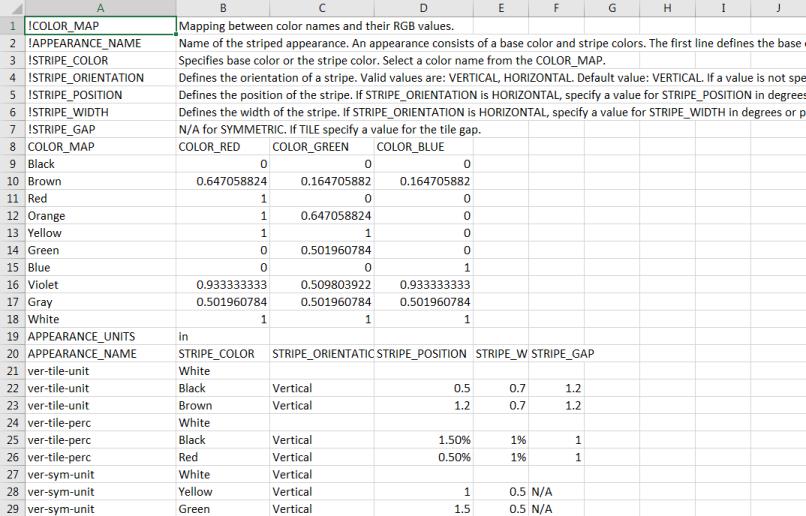ケーブルのストライプ外観
「ストライプケーブル外観」(Striped Cable Appearance) ダイアログボックスを使用して、ケーブルのストライプ外観を定義できます。
「ストライプケーブル外観」(Striped Cable Appearance) ダイアログボックスにアクセスするには、
「アプリケーション」(Applications) >
「ケーブリング」(Cabling) >
 「スプール」(Spools)
「スプール」(Spools) >
 「ケーブルストライプ」(Cable Stripes)
「ケーブルストライプ」(Cable Stripes) の順にクリックします。
外観をスプールに設定すると、厚みケーブルモードでケーブル上に表示されます。ケーブルのストライプ外観は、Creo View と平展開ハーネスで表示できます。
カスタマイズした独自のストライプ外観を定義して使用できます。ストライプ外観は .csv ファイルからインポートできます。ケーブルのストライプ外観を別の .csv ファイルに保存できます。
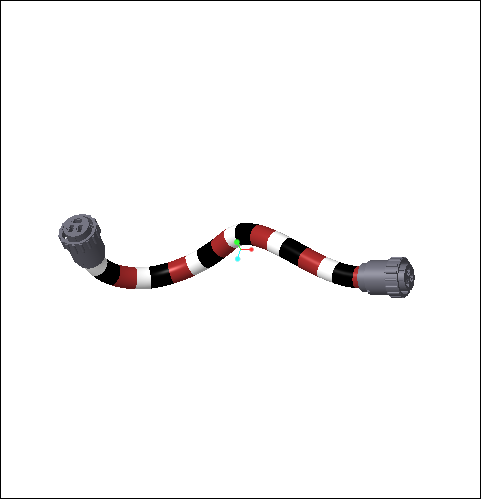
ストライプ外観をケーブルに適用するには
1. 「ケーブリング」(Cabling) >
 「スプール」(Spools)
「スプール」(Spools) の順にクリックします。
メニューマネージャが開きます。
2. 「編集」(Edit) をクリックします。「スプールを選択」(Select Spools) ダイアログボックスが開きます。
3. スプールを選択して「OK」をクリックします。「電気パラメータ」(Electrical Parameters) ダイアログボックスが開きます。
または、モデルツリーでスプールを選択できます。ミニツールバーで、
 「スプールパラメータを編集」(Edit Spool Parameters)
「スプールパラメータを編集」(Edit Spool Parameters) を選択します。
「電気パラメータ」(Electrical Parameters) ダイアログボックスが開きます
4. 「電気パラメータ」(Electrical Parameters) ダイアログボックスで、「色」(COLOR) スプールパラメータの「値」(Value) に、ストライプ外観の名前を入力します。
Creo Parametric は、「色」(COLOR) スプールパラメータに指定した値と一致するケーブルストライプ外観をサーチします。見つからない場合、Creo Parametric は「外観」(Appearances) で名前をサーチします。見つかった場合、その色が設定されます。
新しいストライプ外観を定義するには
ストライプケーブル外観を適用、定義、編集、保存するには、コンフィギュレーションオプション Edit_cable_stripes_file を yes に設定します。デフォルトでは、この値は yes になっています。
コンフィギュレーションオプション Edit_cable_stripes_file が no に設定されている場合、以下の操作を行うことはできません。
• 既存のストライプ外観を修正したり、ストライプ外観を作成したりする。
• ストライプ外観をコピー、名前変更、削除する
新しいストライプ外観を定義するには、以下の手順に従います。
1. 「ケーブリング」(Cabling) >
 「スプール」(Spools)
「スプール」(Spools) >
 「ケーブルストライプ」(Cable Stripes)
「ケーブルストライプ」(Cable Stripes) をクリックします。
「ストライプケーブル外観」(Striped Cable Appearance) ダイアログボックスが開きます。
2. 外観を作成するため、

>
「新規」(New) の順にクリックします。
「ストライプ外観」(Striped Appearances) ボックスに、名前を入力します。
|  注記 「ストライプ外観」(Striped Appearances) 注記 「ストライプ外観」(Striped Appearances) リストから外観を選択してその値を修正できます。 |
3. 
をクリックし、外観の基本色を選択します。
|  注記 注記 基本色を選択しなかった場合、デフォルトの色が基本色として設定されます。 |
4. ストライプのセクションで、以下のようにストライプを定義します。
◦ 「方向」(Orientation) リストから、ストライプの方向を選択します。
◦ 
をクリックしてストライプの色を選択します。
|  注記 注記 色を選択しなかった場合、そのストライプはデフォルトの色に設定されます。 |
◦ 水平方向の場合、「幅」(Width)、「角度」(Angle)、「ギャップ」(Gap) の値を入力するか選択します。
◦ 垂直方向の場合、「幅」(Width)、「位置」(Position)、「ギャップ」(Gap) の値を入力するか選択します。
|  注記 「幅」(Width) 注記 「幅」(Width)、 「位置」(Position)、 「角度」(Angle)、および 「ギャップ」(Gap) の値は、モデル単位、ケーブルの円周のパーセント、またはケーブルの長さのパーセントで指定できます。ケーブルの円周または長さのパーセントに単位を変更するには、  をクリックします。 |
◦ ケーブルストライプは、対称またはタイルに設定できます。デフォルトでは、ケーブルストライプはタイルです。対称

を選択すると、定義したストライプがケーブルの始端と終端に位置が対称になるように表示されます。これをタイルに設定するには

をクリックします。定義したストライプがケーブルの終端まで繰り返されます。
5. ストライプセクションを追加および修正するには、以下のオプションを使用します。
◦ 「断面を追加」(Add Section) - 新しいストライプを追加します。
◦ 
- ストライプを除去します。
◦ 
および

- ストライプセクションの位置を変更します。
「ストライプケーブル外観」(Striped Cable Appearance) ダイアログボックスの下部セクションでケーブルのプレビューを確認できます。
|  注記 注記 ケーブルのストライプ外観は最大 6 つのセクションを持つことができます。 |
6. マッチするスプールからルーティングされたすべてのケーブルにストライプ外観を適用するには、「適用」(Apply) をクリックします。
7. 「OK」をクリックします。
コンフィギュレーションオプション cable_stripes_file を使用して定義したストライプケーブル外観ファイルに、新しい外観を保存できます。定義しない場合、ファイルはワーキングディレクトリに保存されます。
カスタムストライプ外観を使用するには
カスタマイズした独自のケーブルストライプ外観を使用する場合、以下の操作を行います。
1. 「ストライプケーブル外観」(Striped Cable Appearance) ダイアログボックスを使用して外観を修正します。
2. 
>
「名前を付けて保存」(Save As) の順にクリックします。
「名前を付けて保存」(Save As) ダイアログボックスが開きます。
3. 必要に応じて、新しい場所を選択します。
|  注記 注記 場所を変更しなかった場合、.csv ファイルはワーキングディレクトリに保存されます。 |
4. 「新規ファイル名」(New file name) ボックスに、ストライプケーブル外観ファイルの名前を入力します。
5. 「OK」をクリックします。
.csv ファイルで外観を修正することもできます。
6. コンフィギュレーションオプション cable_stripes_pattern_file をストライプ外観 (.csv) ファイルの場所に設定します。
ストライプケーブル外観ファイルに変更を加えた場合、「ストライプケーブル外観」(Striped Cable Appearance) ダイアログボックスで「更新」(Update) をクリックして最新の変更を確認します。
プリセットオプション
「ストライプケーブル外観」(Striped Cable Appearance) ダイアログボックスで、

をクリックし、以下のプリセットオプションの中から 1 つ選択します。
オプション | 説明 |
「新規」(New) | 新しいストライプ外観を作成します。 |
「コピー」(Copy) | 外観の現在のデータを新しい外観にコピーします。「ストライプ外観」(Striped Appearances) ボックスに、新しい外観の名前を入力します。 |
「名前変更」(Rename) | ストライプケーブル外観の名前を変更します。 |
「削除」(Delete) | ストライプケーブル外観を削除します。 |
「更新」(Update) | .csv ファイル内のストライプ外観に対する変更を「ストライプケーブル外観」(Striped Cable Appearance) ダイアログボックスに反映します。 |
「単位」(Units) | ストライプケーブル外観の幅、ギャップ、位置パラメータの単位を変更します。デフォルトでは、ストライプケーブル外観の単位はインチです。これらの単位をミリメートル、センチメートル、インチ、ミクロンに変更できます。 |
ストライプケーブル .csv ファイル
ストライプケーブル外観の .csv ファイルは、以下のものから成ります。
• 外観に使用されるすべての色のリスト
• .csv ファイルに含まれているすべてのパラメータの定義
• 外観リスト
COLOR_BLUE、COLOR_RED、COLOR_GREEN の各列の値を変更することによって、外観を修正できます。

>
「更新」(Update) をクリックして、.csv ファイルの変更を取り込みます。
「ストライプケーブル外観」(Striped Cable Appearance) ダイアログボックスが、変更を反映して更新されます。セッションに変更を適用するには、
「ストライプケーブル外観」(Striped Cable Appearance) ダイアログボックスの
「適用」(Apply) をクリックします。
 「スプール」(Spools) >
「スプール」(Spools) >  「ケーブルストライプ」(Cable Stripes) の順にクリックします。
「ケーブルストライプ」(Cable Stripes) の順にクリックします。 「スプール」(Spools) >
「スプール」(Spools) >  「ケーブルストライプ」(Cable Stripes) の順にクリックします。
「ケーブルストライプ」(Cable Stripes) の順にクリックします。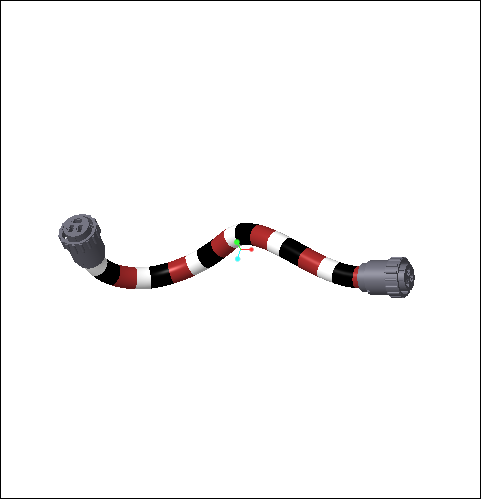
 「スプールパラメータを編集」(Edit Spool Parameters)
「スプールパラメータを編集」(Edit Spool Parameters)
 をクリックし、外観の基本色を選択します。
をクリックし、外観の基本色を選択します。 をクリックしてストライプの色を選択します。
をクリックしてストライプの色を選択します。 をクリックします。
をクリックします。 を選択すると、定義したストライプがケーブルの始端と終端に位置が対称になるように表示されます。これをタイルに設定するには
を選択すると、定義したストライプがケーブルの始端と終端に位置が対称になるように表示されます。これをタイルに設定するには  をクリックします。定義したストライプがケーブルの終端まで繰り返されます。
をクリックします。定義したストライプがケーブルの終端まで繰り返されます。 - ストライプを除去します。
- ストライプを除去します。 および
および  - ストライプセクションの位置を変更します。
- ストライプセクションの位置を変更します。